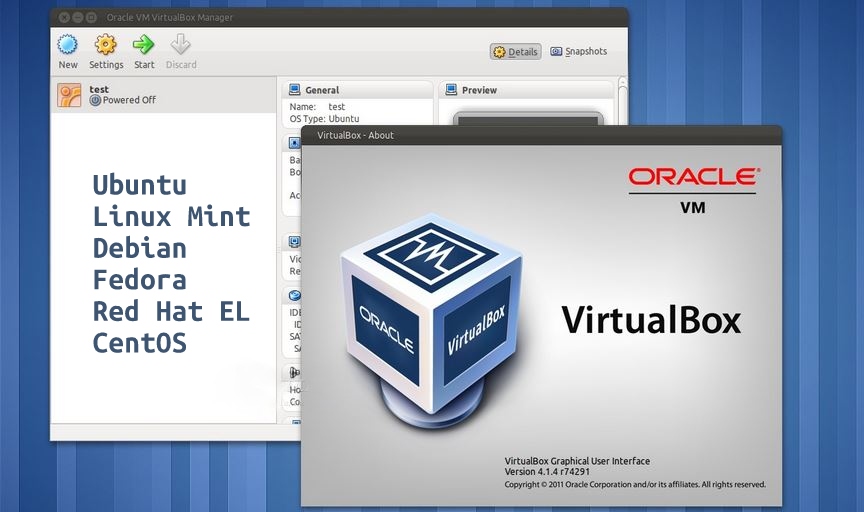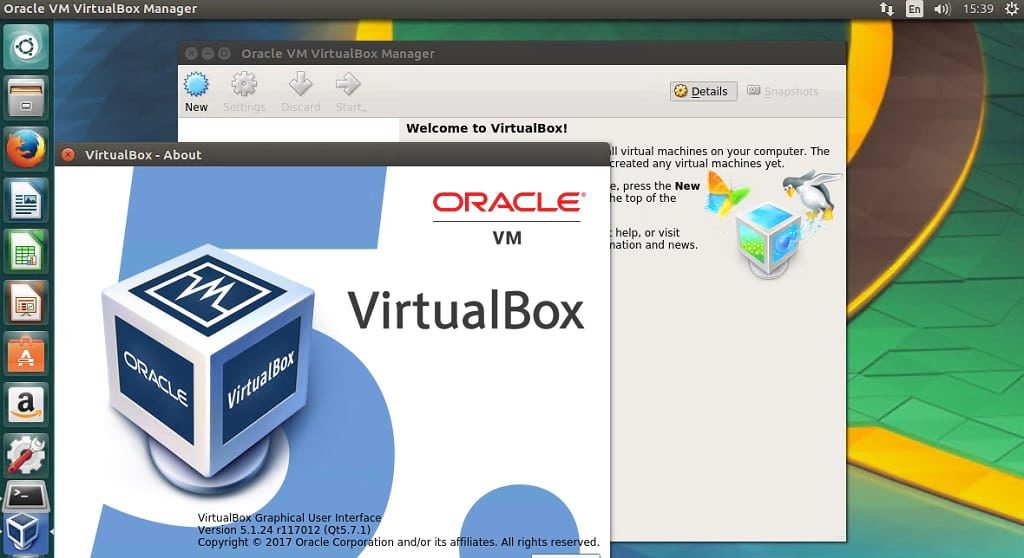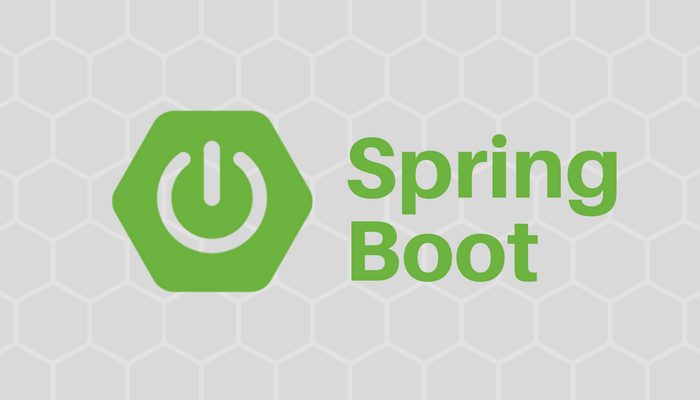VirtualBox es una excelente herramienta de virtualización multiplataforma, que nos da la posibilidad de crear unidades de disco virtuales donde podemos instalar un sistema operativo dentro del que utilizamos normalmente.
VirtualBox nos permite la ejecución de máquinas virtuales de forma remota, por medio del Remote Desktop Protocol (RDP), soporte iSCSI. Otra de las funciones que presenta es la de montar imágenes ISO como unidades virtuales de CD o DVD, o como un disco floppy.
VirtualBox es una solución de virtualización gratuita de Oracle. VirtualBox puede virtualizar Windows XP, Windows Vista, Windows 7, Windows 10, Ubuntu, Debian, CentOS y muchas otras versiones de Linux, Solaris, algunas variantes de BSD, etc.
Recientemente, salió VirtualBox 6.0.8, una actualización correctiva que llega a dar solución a algunos problemas de la actual rama VirtualBox 6.0.
Principales cambios en VirtualBox 6.0.8
VirtualBox 6.0.8 es una pequeña actualización, pero trata de algunos problemas importantes para mejorar la experiencia con VirtualBox.
Para empezar, corrige las fallas de continuación de estado guardadas, así como los problemas de paso de clic del ratón que los usuarios experimentaron en máquinas virtuales de multitelas y un error que ocurría al apagar una máquina virtual sin el controlador gráfico.
Otro de los cambios que se destacan de esta versión de corrección, es que también añade algunas mejoras importantes para las plataformas Linux.
De las cuales encontramos el apoyo a las carpetas compartidas en sistemas con el núcleo Linux 3.16.35 LTS para manejar adecuadamente el modo de “sólo lectura” en las carpetas compartidas.
VirtualBox 6.0.8 mejora la interfaz de usuario, mostrando la ubicación completa del archivo en la ventana New Medium.
Para los invitados de Windows, VirtualBox ahora notará aumentos en el tamaño del archivo para archivos dentro de carpetas compartidas y para los hosts de Windows, la nueva actualización agrega compatibilidad para rutas de archivos en carpetas compartidas con más de 4096 caracteres.
Además, VirtualBox 6.0.8 corrige parcialmente un problema que hacía que las configuraciones de máquinas virtuales entrar en conflicto con otras máquinas virtuales relacionadas con UUID medios.
Así, VirtualBox ahora señala correctamente las máquinas virtuales como inaccesibles cuando se detecta un conflicto.
¿Como instalar VirtualBox 6.0.8?
Si están interesados en poder instalar esta nueva versión de VirtualBox en sus sistemas, podrán hacerlo siguiendo las instrucciones que compartimos a continuación.
Los desarrolladores de VirtualBox nos ofrecen paquetes ya construidos para su fácil instalación en nuestra distro.
En el caso de aquellas distribuciones basadas en Debian 9,10, Ubuntu 19.04, 18.10, 18.04 y demás con soporte para paquetes .deb. Vamos a descargar el paquete .deb de esta versión de VirtualBox 6.0.8.
Para ello vamos a abrir una terminal y en ella tecleamos:
|
1
|
wget https://download.virtualbox.org/virtualbox/6.0.8/virtualbox-6.0_6.0.8-130520~Ubuntu~bionic_amd64.deb |
Para Ubuntu 16.04 LTS y derivados:
|
1
|
wget https://download.virtualbox.org/virtualbox/6.0.8/virtualbox-6.0_6.0.8-130520~Ubuntu~xenial_amd64.deb |
Hecha la descarga su instalación la pueden hacer con su gestor de paquetes preferido o desde la terminal con:
|
1
|
sudo dpkg -i virtualbox-6.0_6.0.8*.deb |
Y en caso de tener problemas con las dependencias las solucionamos con:
|
1
|
sudo apt -f install |
Ahora en el caso de querer seguir recibiendo actualizaciones, podemos añadir el repositorio de la aplicación a nuestro sistema. Esto lo hacemos ejecutando en la termina:
|
1
|
echo "deb https://download.virtualbox.org/virtualbox/debian $(lsb_release -cs) contrib" | sudo tee /etc/apt/sources.list.d/virtualbox.list |
Hecho esto, ahora debemos agregar la clave PGP pública del repositorio oficial de los paquetes de VirtualBox al sistema.
De lo contrario, no podremos utilizar el repositorio oficial de paquetes de VirtualBox. Para agregar la clave PGP pública del repositorio oficial de paquetes de VirtualBox, ejecuten el siguiente comando:
|
1
|
wget -q https://www.virtualbox.org/download/oracle_vbox_2016.asc -O- | sudo apt-key add - |
|
1
|
sudo apt-get update |
Mientras que para los que son usuarios de Fedora, RHEL, CentOS, debemos realizar lo siguiente, que es descargar el paquete con:
Para el caso de OpenSUSE 15 el paquete para su sistema es este:
Después de ello tecleamos:
|
1
|
sudo rpm --import oracle_vbox.asc |
E instalamos con:
|
1
|
sudo rpm -i VirtualBox-6.0-*.rpm |
Ahora para verificar que la instalación se realizó:
|
1
|
VBoxManage -v |
Para el caso de Arch Linux pueden hacer la instalación desde AUR, aun que requieren habilitar algunos servicios para Systemd, por lo que es recomendable que usen la Wiki para poder realizar la instalación.
|
1
|
sudo pacman -S virtualbox |
Como paso adicional podemos mejorar el funcionamiento de VirtualBox con ayuda de un paquete, este paquete habilita VRDP (Virtual Remote Desktop Protocol), soluciona el problema con la resolución pequeña que ejecuta VirtualBox y muchas otras mejoras.
Para instalarlo, ejecuta los siguientes comandos:
|
1
2
3
|
sudo VBoxManage extpack install Oracle_VM_VirtualBox_Extension_Pack-6.0.8-130520.vbox-extpack |
Aceptamos los términos y condiciones e instalamos el paquete.
Para verificar que se instaló correctamente:
|
1
|
VBoxManage list extpacks |
Te esperamos en los próximos artículos en donde hablaremos mas acerca de estos temas que hoy en día son de importancia e interés en el mundo de la tecnología.